Windows下安装使用ADB,简单易懂教程
Posted 一拳一只小趴菜
tags:
篇首语:本文由小常识网(cha138.com)小编为大家整理,主要介绍了Windows下安装使用ADB,简单易懂教程相关的知识,希望对你有一定的参考价值。
下载
因为adb工具是放在android sdk里platform-tools中的,所以只需要到浏览器(推荐使用Google Chroma)中搜索android sdk到官网进行下载即可,此时下载成功后是一个名为platform-tools的压缩包。
下载地址:Download Android SDK - free - latest version
解压
下载成功后,点击压缩包解压即可,默认会安装在C盘,如果不想安装在C盘,解压时路径选择安装到自定义的目录下即可,例如,我的安装路径为D:\\android_sdk\\platform-tools(一定要记住自己的安装目录),成功解压ADB工具后是这样的
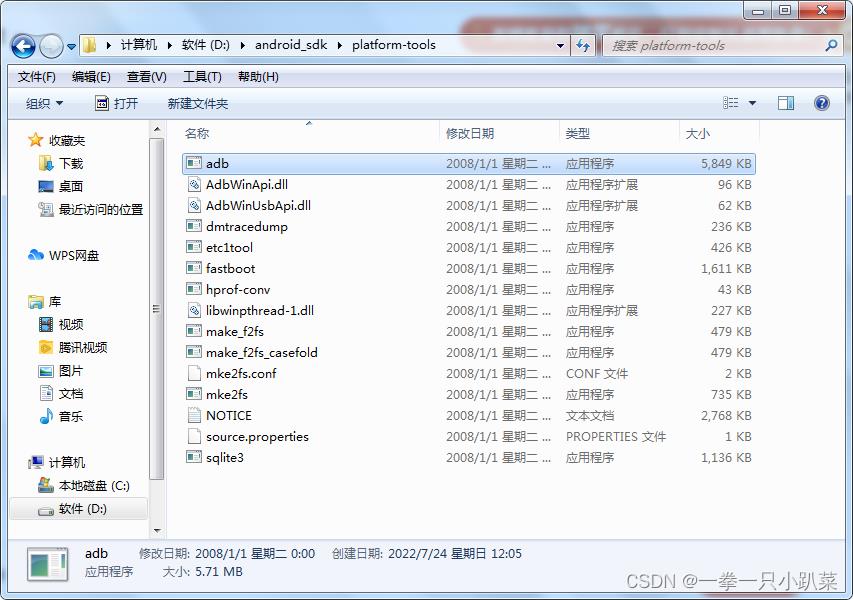
配置环境变量
步骤1、右击我的电脑(计算机),选择系统属性

步骤2、选择高级系统配置,点击环境变量

步骤3、选择系统变量,选择Path,将ADB的安装路径(即安装目录)添加至path中即可。
我用的是Windows 7的,Windows 10的环境配置也是差不多的,如果有不懂win10配置的小伙伴可以留言评论,我会出一期关于win10的环境配置文章。
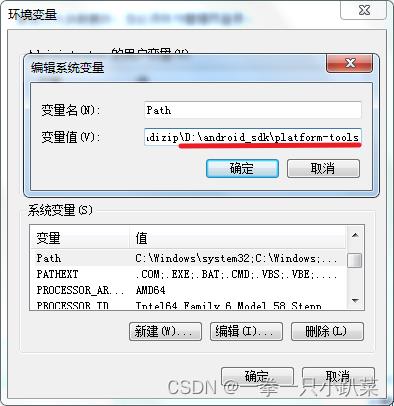
步骤4、验证是否添加成功,win+R快捷键,输入cmd打开命令窗口,输入:adb version
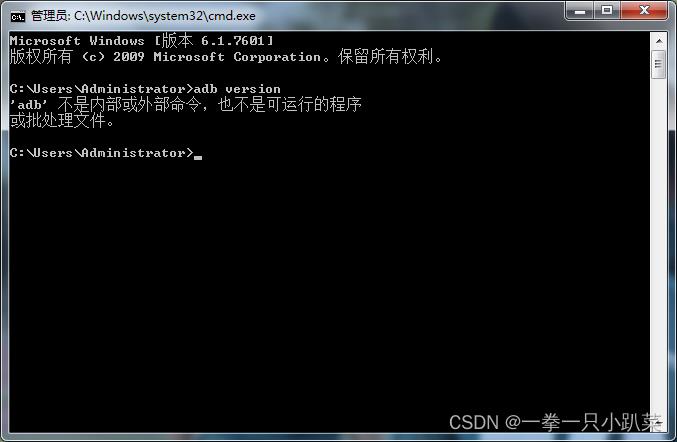
如果出现上图所示:'adb' 不是内部或外部命令,也不是可运行的程序或批处理文件,出现上述问题的原因可能是,没有配置环境变量,即没有将安装路径加入到系统变量path中;但是很显然,我们刚才是已经将路径添加到系统变量path中的,那么为何执行adb命令后仍然出现如上问题呢,如何解决呢?
解决办法:
只需要将adb工具包下的,adb.exe、AdbWinApi.dll、AdbWinUsbApi.dll这三个文件复制到C:\\Users\\Administrator即可
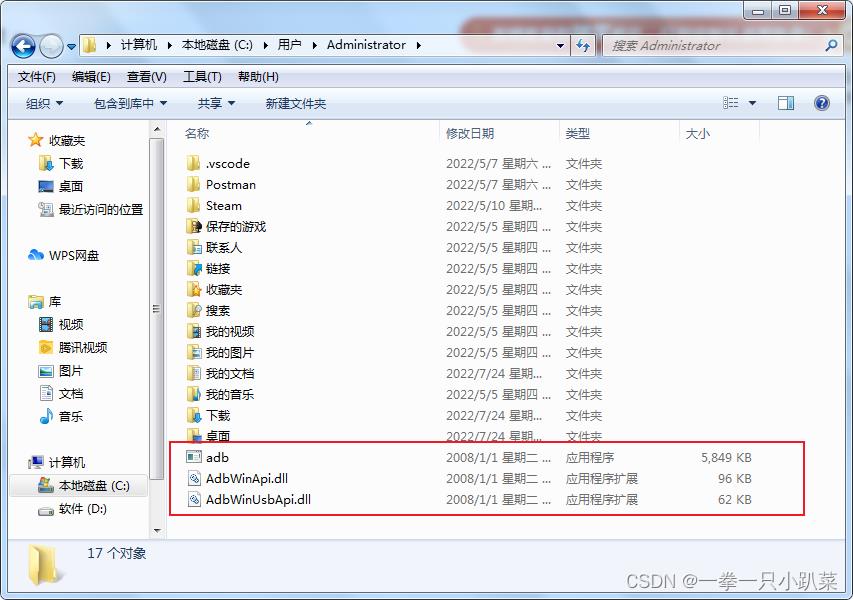
如何重新打开cmd命令窗口,输入:adb version验证,出现如下图所示则说明环境变量配置成功了,接下来就可以使用adb啦!
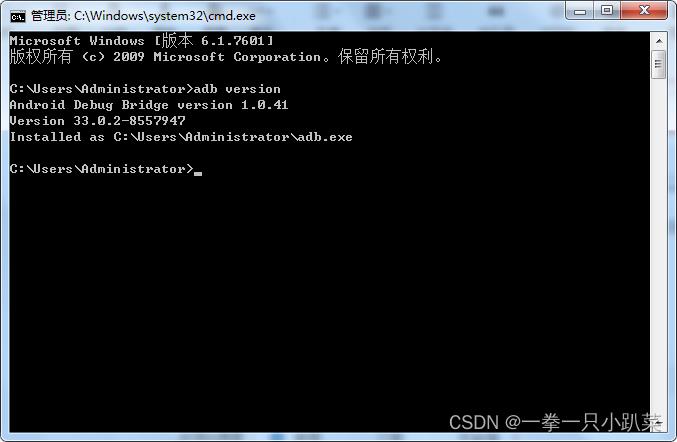
Windows下ADB使用相关问题
Windows下ADB使用相关问题
适用环境:
在Windows XP。WIN7下均可按本文操作进行。WIN8下没有进行实验。但操作设置大致同样。除了第4步。adb_usb.ini的位置可能有所不同以外,其它各部分可按文中所述进行操作。
说明:WIN7,WIN8下安装驱动时请注意权限问题。安装驱动的过程中请一路同意安装。否则有可能安装驱动失败。
Windows下正常使用ADB要注意下面问题:
1. 手机端要打开调试模式
在设置中,打开开发者选项,并将当中的USB调试选项打开
2. PC端安装设备驱动
各家设备的USB驱动可能有所不同。这里以展讯为例。
安装驱动时要先把设备与PC断开。
展讯USB驱动AndroidSCI-android-usb-driver-jungo-v4.zip,解压后里面有具体的驱动安装说明,区分32位或者64位系统,依据不同系统选择各自适配的驱动。进行安装。
手机设备端同一时候会有例如以下提示,
程序安装完后,通过USB链接设备;
PC端会提示找到新硬件。正在安装驱动。等待PC端安装驱动成功。
然后在设备管理器中会有新的AndroidPhone
下面各图为驱动正常安装后设备管理器中状态
查看设备属性
可在此查看设备VID信息
3. 改动adb_usb.ini
在任务管理器中结束adb进程,或者在命令行窗体中运行adb kill-server。再进行以下的改动,以排除其可能产生的影响。
在模拟器存放的文件夹<比如:C:\Documents and Settings\Administrator\.android>下找到或新建一个adb_usb.ini文件。同一时候添加或写入上面设备的0xVID(VID就是上面的VID_后面跟的数字,比如:0x1782 (展讯USB设备VID)
4. 重新启动ADB服务
假设ADB命令工具路径已经加入到系统的环境变量中,可直接在打开的命令行窗体中进行以下的操作,假设ADB命令工具路径没有加入到系统的环境变量中,打开命令行窗体后,可切换到ADK所在文件夹的platform-tools文件夹(ADK的ADB命令工具所在的文件夹)。
然后在命令行窗体中运行adb devices
至此。ADB就行正常链接上设备
5. ADB经常使用命令
adbkill-server #停止adb服务进程
adbstart-server #打开adb 服务进程
adbdevices #显示链接到的设备
adbshell #进入设备的shell模式
adbversion #查看adb版本号
6. 常见问题
常见的问题为找不到设备。详细现象例如以下
C:\Users\cc>adb devices List of devices attached C:\Users\cc>adb devices * daemon not running. starting it now on port 5037 * * daemon started successfully * List of devices attached
找不到设备的原因可能有非常多种,除了手机设备端调试项没有打开之外。其它原因差点儿都是PC端环境配置有问题造成的,大致上可按例如以下思路去逐一实验直至解决。
-------------------------------------------------
逐一确认本文档1~4这四个操作完毕
普通情况下,这四步操作完毕。设备就能连上,假设还链接不上,原则上请继续进行例如以下检查和操作
1. 关闭PC上一些手机辅助软件 (类似于豌豆荚,手机助手之类的)
2. 关闭进程中的某些adb。有可能是其它名字,比方tadb之类的封装了adb功能的进程。
3. 保证仅仅有一台android 设备
4. 断开设备,重新启动ADB服务
5. USB连接设备,就可以找到设备
假设还不能找到设备,可重新启动电脑。又一次检查以上各步骤。
----------------------------------
以上是关于Windows下安装使用ADB,简单易懂教程的主要内容,如果未能解决你的问题,请参考以下文章






